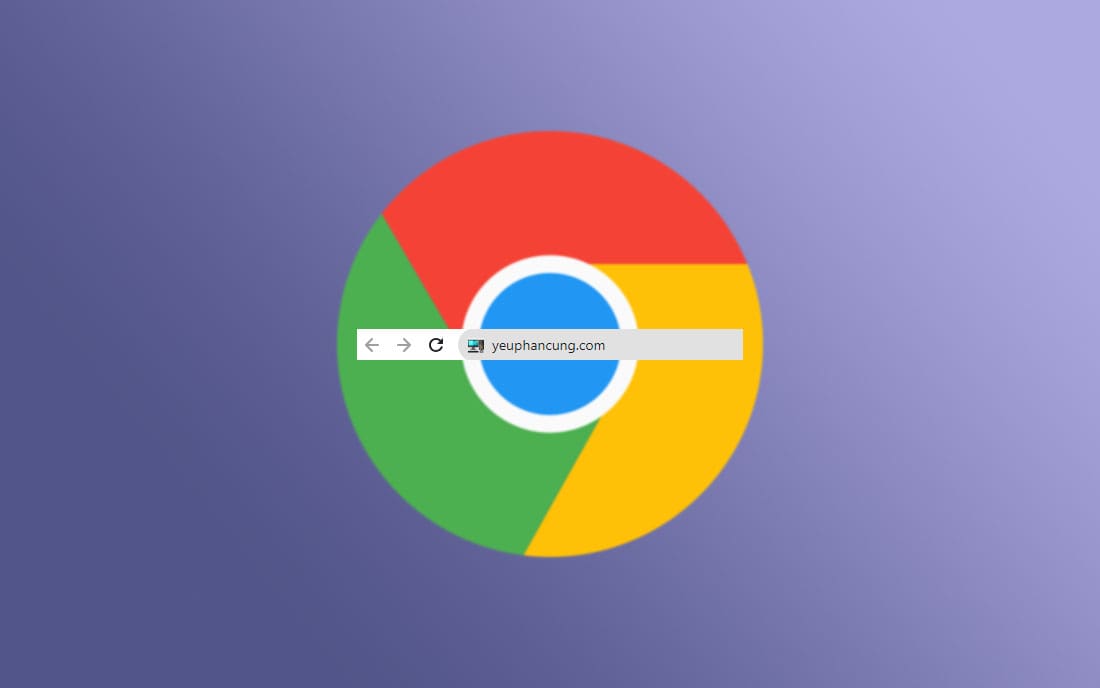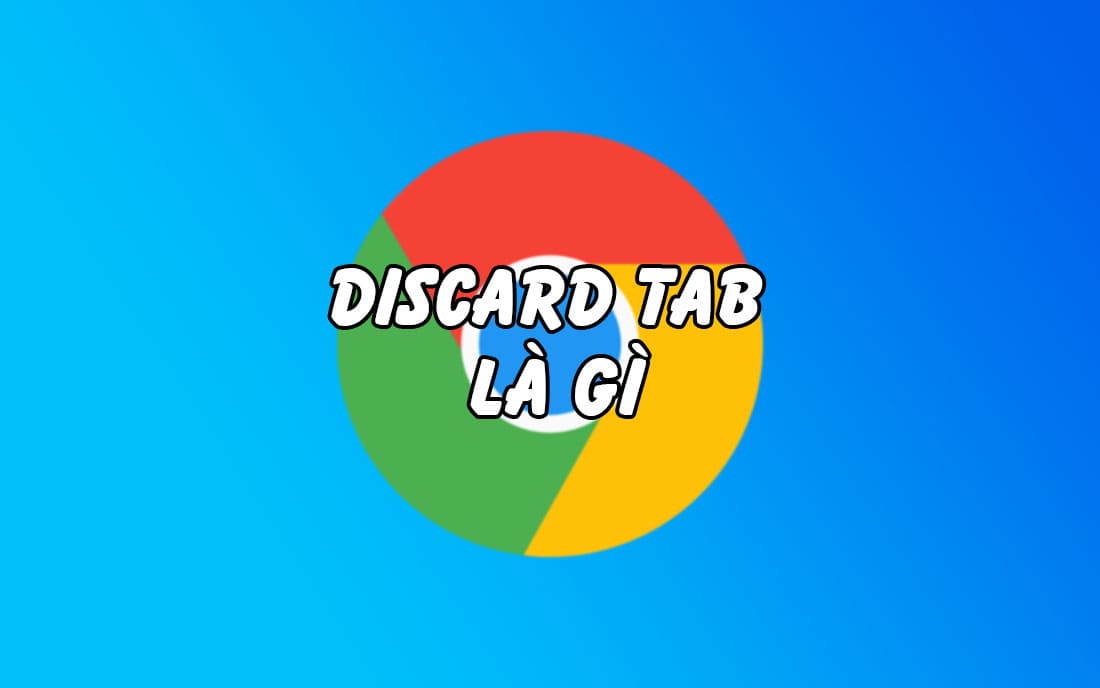Không chỉ Chrome mà hầu hết các trình duyệt đều lưu lại lịch sử duyệt web của người dùng. Việc này giúp dễ dàng mở lại website đã từng truy cập trước đó trong trường hợp bạn không nhớ. Tuy nhiên, Chrome sẽ lưu lịch sử tìm kiếm trong bao lâu. Liệu có cách nào để bạn tìm kiếm tất cả lịch sử truy cập trên Google Chrome không, hãy cùng bài viết tìm hiểu nhé.
Bạn có thể tìm kiếm lịch sử Chrome trong bao lâu?
Các trình duyệt web như Google Chrome thường lưu lịch sử tìm kiếm trong một khoảng thời gian cố định mà người dùng có thể điều chỉnh.Thông thường, lịch sử tìm kiếm được lưu trong một khoảng thời gian từ vài tuần đến vài tháng, tùy thuộc vào cài đặt của người dùng.
Bằng cách xem lịch sử tìm kiếm, người dùng có thể xem lại các trang web họ đã truy cập và tìm kiếm trong quá khứ. Điều này có thể hữu ích khi cần truy cập lại thông tin hoặc tìm kiếm trang web mà họ đã ghé thăm trước đó.
Cách xem tất cả lịch sử tìm kiếm trên Chrome
- Mở trình duyệt, sau đó di chuyển đến đường dẫn dưới đây
chrome://settings/ - Chọn Manage your Google account.
- Tiếp tục click vào Manage your data & privacy nằm trong mục Privacy & personalization.
- Cuộn xuống và chọn Web & App Activity.
- Nhấn vào biểu tượng Chrome dưới phần See & delete activity.
- Lúc này bạn sẽ có được toàn bộ lịch sử Chrome.
- Ngoài ra, bạn có thể lọc lịch sử truy cập trên Chrome bằng cách nhấn vào biểu tượng Calendar.
- Tiếp tục nhấn vào biểu tượng Calendar trên ô input.
- Chọn ngày và nhấn OK.
- Nhấn Apply để lọc.
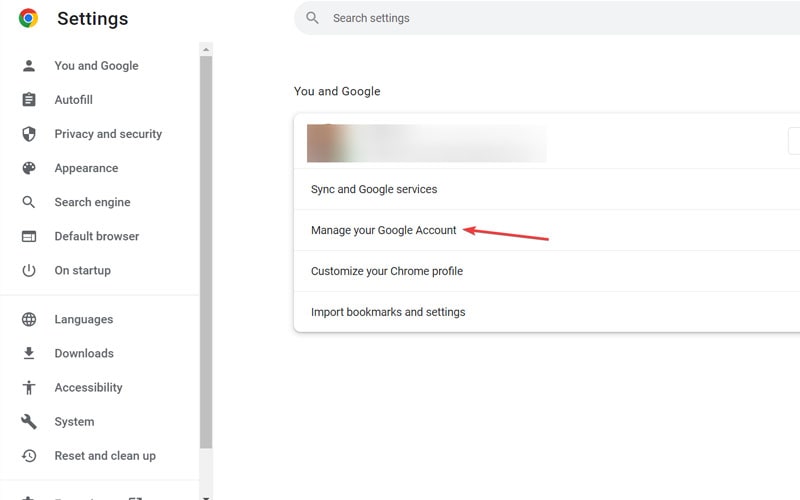
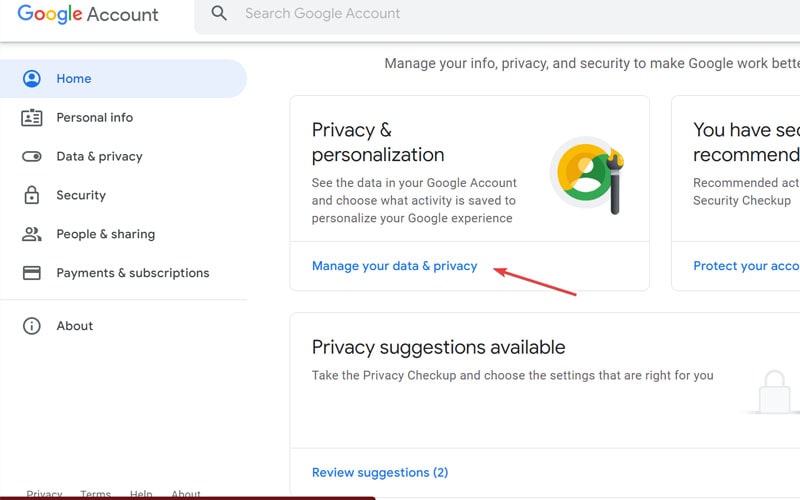
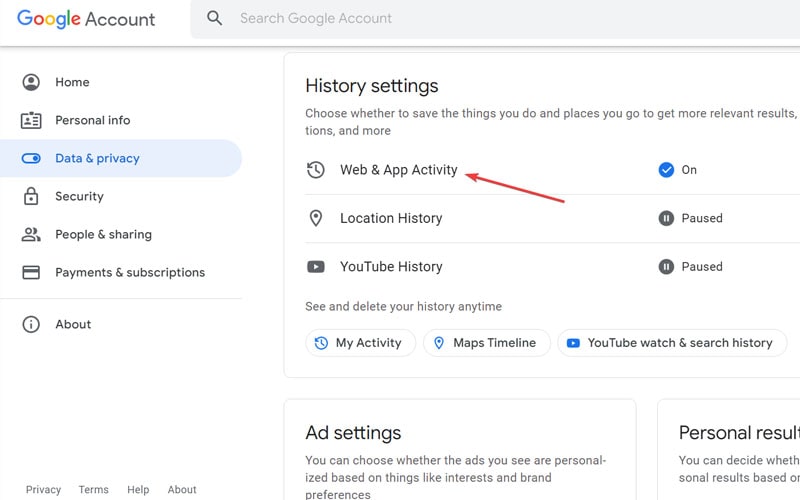
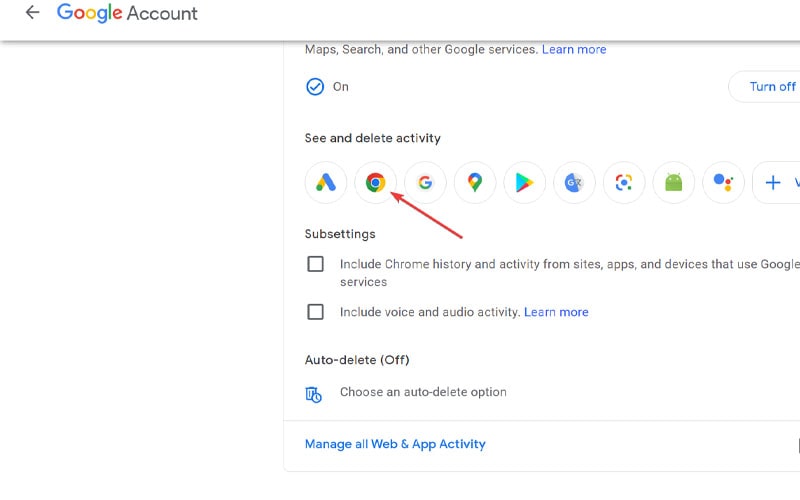
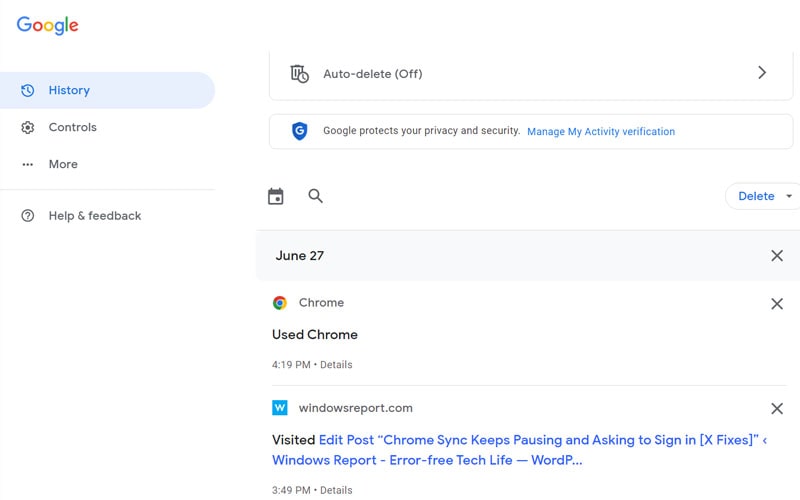
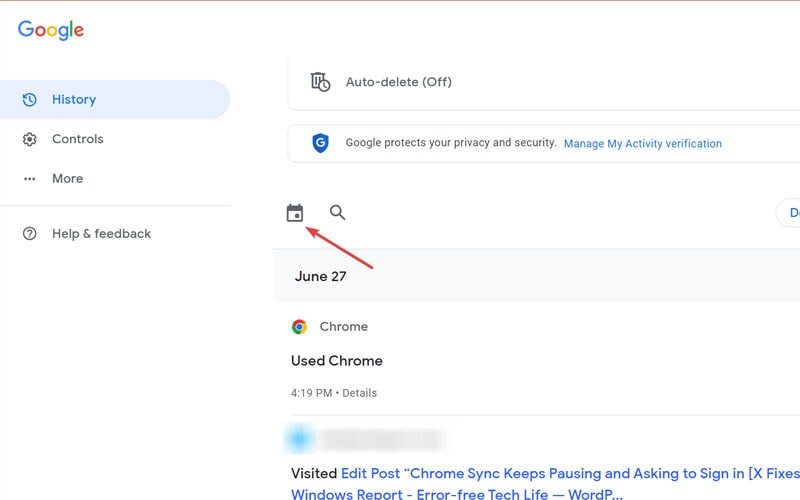
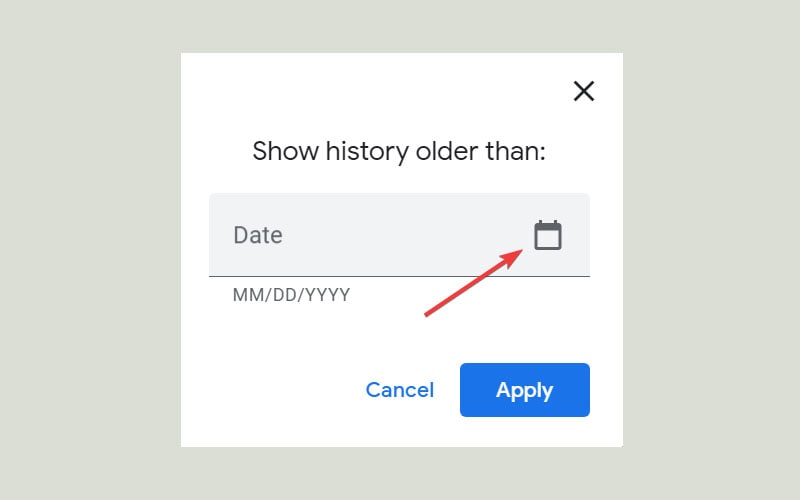
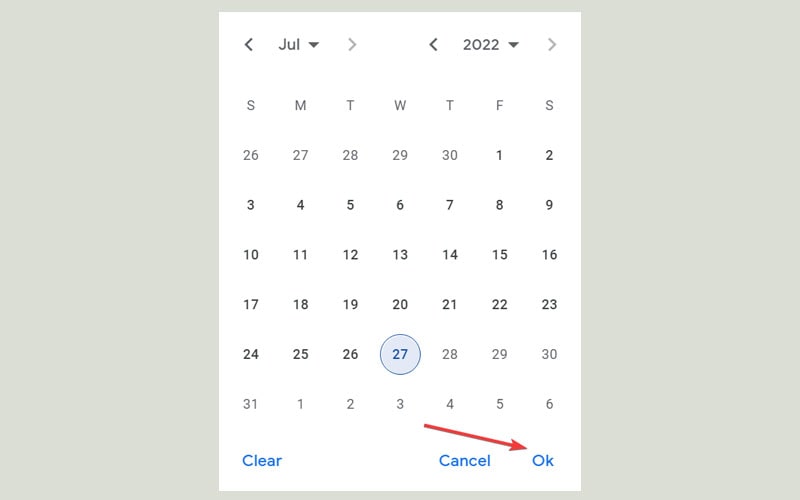
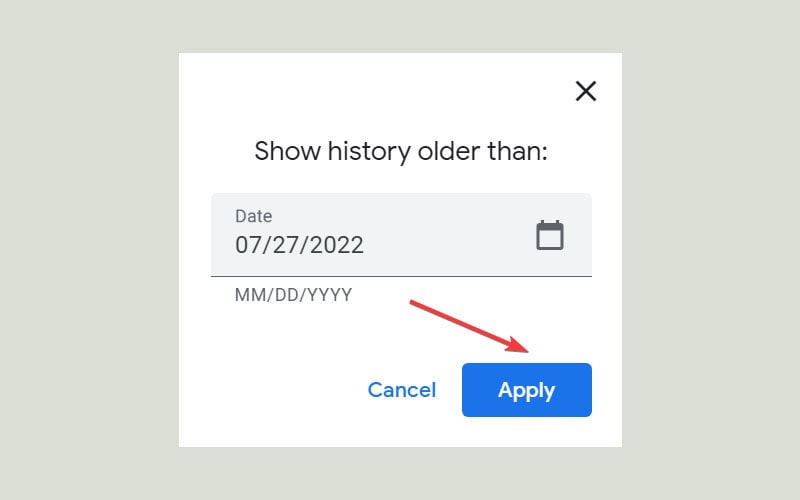
Cách xóa toàn bộ lịch sử tìm kiếm trên Chrome
Để xóa toàn bộ lịch sử truy cập trên Google Chrome, bạn làm theo các bước sau:
- Mở trình duyệt, sau đó nhấn vào biểu tượng 3 dấu chấm góc phải trên cùng màn hình.
- Chọn More tools -> Clear browsing data… (Hoặc có một cách đơn giản hơn là nhấn tổ hợp phím Ctrl + Shift + Del).
- Cửa sổ Clear browsing data hiện ra, tích vào tùy chọn Browsing history. Chọn All time cho trường Time range, sau đó nhấn nút Clear data để xóa toàn bộ lịch sử tìm kiếm.
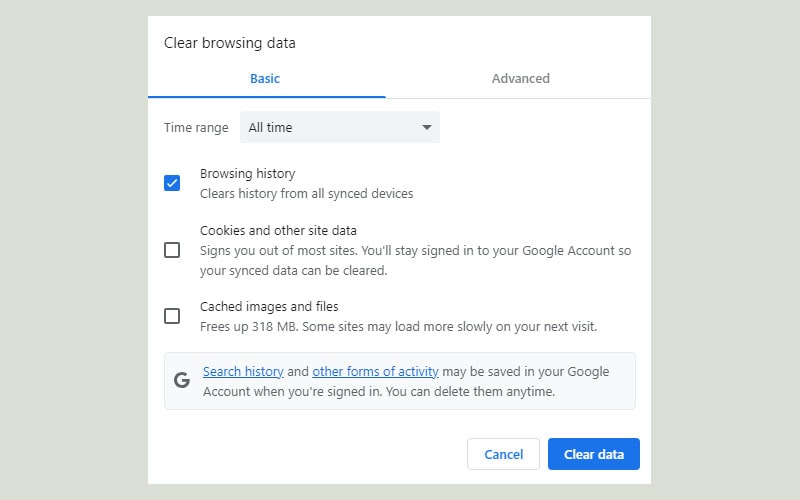
Ngoài ra, để xóa một lịch sử tìm kiếm cụ thể nào đó, hãy thực hiện các bước sau:
- Mở trình duyệt, sau đó nhấn Ctrl + H để mở trang History.
- Cuộn xuống và tìm hoặc nhập từ khóa vào ô tìm kiếm trên cùng để tìm kiếm lịch sử truy cập, sau đó nhấn vào biểu tượng 3 chấm bên cạnh, chọn Remove from history.
- Để xóa nhiều, tích vào ô checkbox bên cạnh, sau đó nhấn vào nút Delete ở phía bên trên.
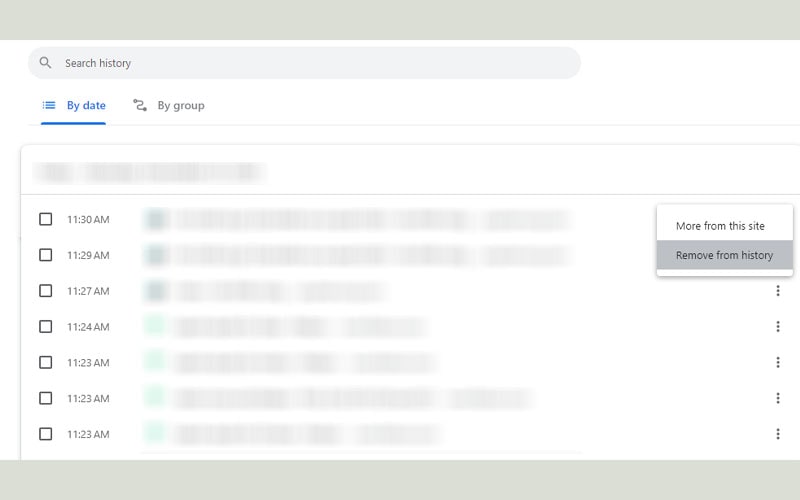
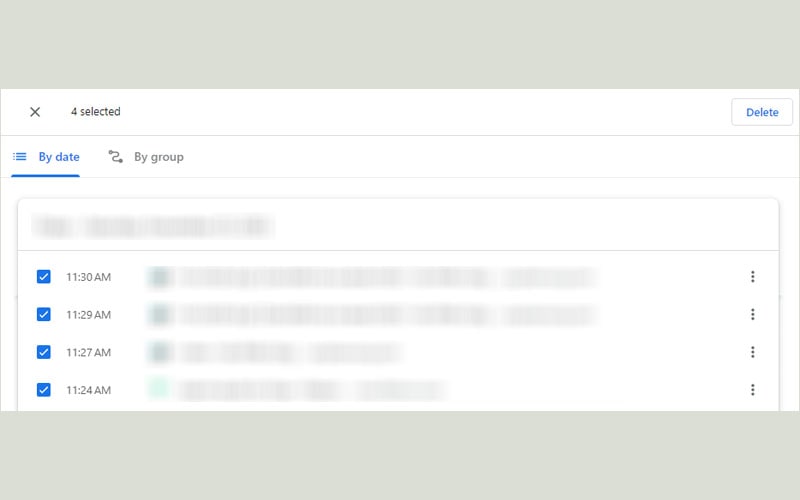
Có nên xóa lịch sử tìm kiếm trên Chrome không?
Tùy thuộc vào nhu cầu và quyết định cá nhân, bạn có thể quyết định xóa hoặc giữ lại lịch sử tìm kiếm trên trình duyệt Chrome. Dưới đây là một số lợi ích của việc xóa lịch sử trình duyệt:
- Bảo vệ quyền riêng tư: Xóa lịch sử tìm kiếm giúp bảo vệ thông tin cá nhân và quyền riêng tư của bạn, đặc biệt nếu bạn sử dụng máy tính hoặc thiết bị chung với người khác.
- Dọn dẹp không gian lưu trữ: Xóa lịch sử tìm kiếm có thể giúp giải phóng không gian lưu trữ trên thiết bị của bạn, đặc biệt nếu lịch sử đã trở nên quá lớn và chiếm nhiều dung lượng.
- Tránh hiển thị đề xuất tìm kiếm không mong muốn: Xóa lịch sử tìm kiếm có thể giúp tránh hiển thị các đề xuất tìm kiếm không mong muốn khi bạn bắt đầu nhập từ khóa vào thanh địa chỉ.
Tuy vậy, việc xóa lịch sử tìm kiếm có thể làm mất đi thông tin quan trọng hoặc trang web mà bạn đã truy cập trước đó, điều này có thể gây khó khăn nếu bạn cần quay lại thông tin đó trong tương lai.